كيفية استعادة الوصول إلى القرص الصلب وإصلاح خطأ عدم القدرة على فتح القرص الصلب

في هذه المقالة، سنرشدك إلى كيفية استعادة الوصول إلى القرص الصلب عند تعطله. هيا نتابع!
واحدة من أكثر الميزات المفيدة في Windows 10 هي أنه يتيح لك نقل تطبيقات Windows المثبتة إلى محرك أقراص آخر أو محرك أقراص USB. هذه الميزة مفيدة للمستخدمين الذين يرغبون في توفير مساحة على القرص لأن بعض التطبيقات الكبيرة مثل الألعاب يمكن أن تأخذ جزءًا كبيرًا من محرك الأقراص C: ولتجنب هذا السيناريو ، يمكن لمستخدمي Windows 10 تغيير دليل التثبيت الافتراضي للتطبيقات الجديدة ، أو إذا كان التطبيق مثبتًا بالفعل ، فيمكنهم نقلهم إلى محرك أقراص آخر.
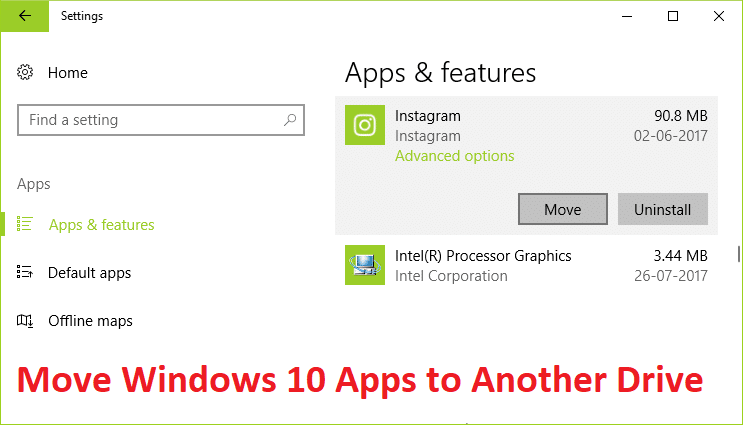
في حين أن الميزة المذكورة أعلاه لم تكن متاحة للإصدار السابق من Windows ولكن مع إدخال نظام التشغيل Windows 10 ، فإن المستخدمين سعداء جدًا بعدد الميزات التي يحتوي عليها. لذلك دون إضاعة المزيد من الوقت ، دعنا نرى كيفية نقل تطبيقات Windows 10 إلى محرك أقراص آخر بمساعدة الخطوات المذكورة أدناه.
محتويات
تأكد من إنشاء نقطة استعادة في حالة حدوث خطأ ما.
ملاحظة: لن تتمكن من نقل تطبيق أو برنامج مثبت مسبقًا مع Windows 10.
1. اضغط على مفتاح Windows + I لفتح الإعدادات ثم انقر فوق التطبيقات .

ملاحظة: إذا كنت قد قمت مؤخرًا بتثبيت آخر تحديث لمنشئي المحتوى ، فستحتاج إلى النقر فوق "التطبيقات" بدلاً من "النظام".
2. من القائمة اليمنى ، حدد التطبيقات والميزات.
3. الآن ، في النافذة اليمنى ضمن التطبيقات والميزات ، سترى حجم واسم جميع التطبيقات المثبتة على نظامك.
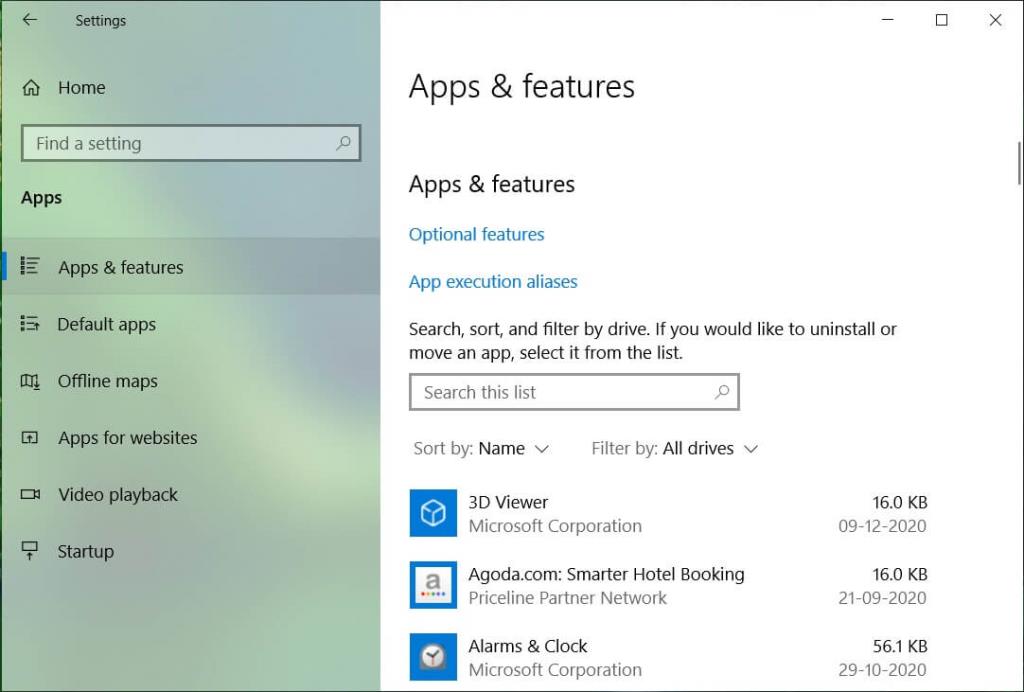
4. لنقل تطبيق معين إلى محرك أقراص آخر ، انقر فوق هذا التطبيق المحدد ثم انقر فوق الزر "نقل".
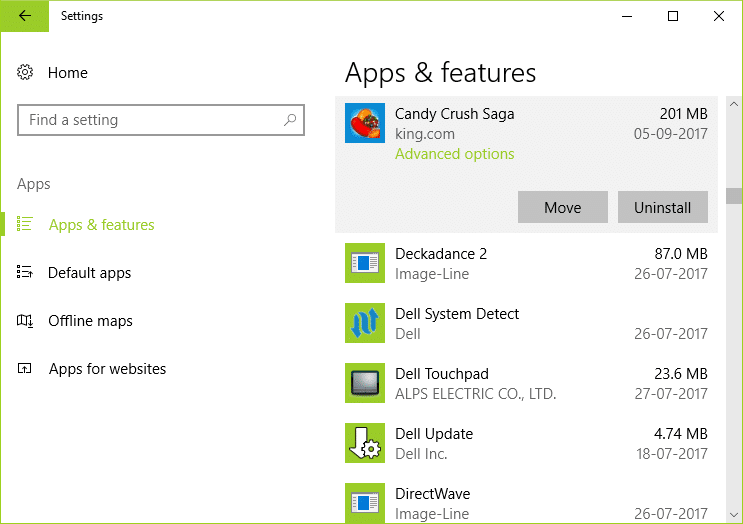
ملاحظة: عند النقر فوق أحد التطبيقات أو البرامج المثبتة مسبقًا مع Windows 10 ، سترى فقط خيار التعديل وإلغاء التثبيت. آسو ، لن تتمكن من نقل تطبيق سطح المكتب باستخدام هذه الطريقة.
5. الآن ، من النافذة المنبثقة ، حدد محرك أقراص من القائمة المنسدلة حيث تريد نقل هذا التطبيق وانقر فوق نقل.
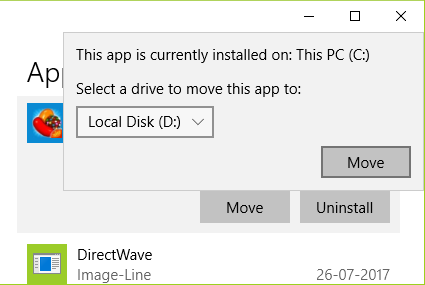
6. انتظر حتى تكتمل العملية المذكورة أعلاه لأنها تعتمد بشكل عام على حجم التطبيق.
1. اضغط على مفتاح Windows + I لفتح الإعدادات ثم انقر فوق النظام.

2. من النافذة اليسرى ، حدد التخزين.
3. انقر الآن على "تغيير" حيث يتم حفظ المحتوى الجديد في النافذة اليمنى.
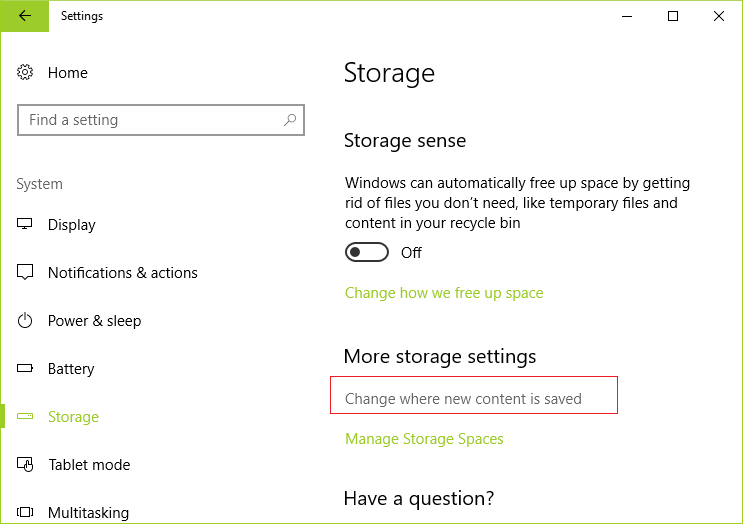
4. ضمن القائمة المنسدلة " سيتم حفظ التطبيقات الجديدة في " ، حدد محرك أقراص آخر ، وهذا كل شيء.
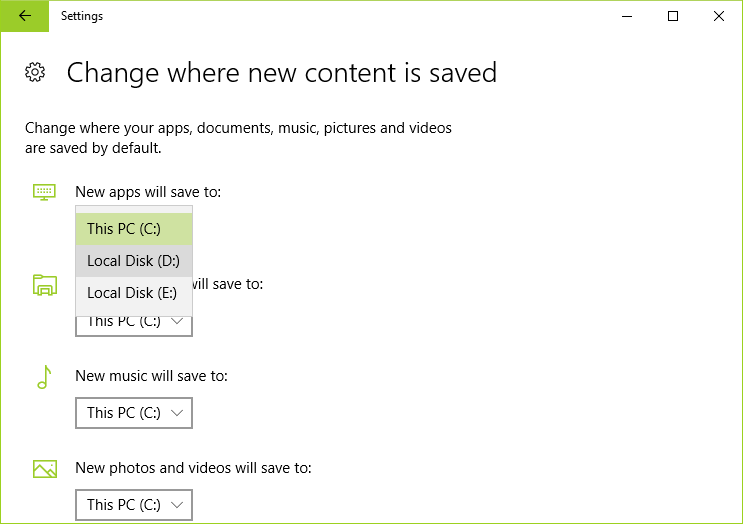
5. عند تثبيت تطبيق جديد ، سيتم حفظه في محرك الأقراص أعلاه بدلاً من محرك الأقراص C:
موصى به:
لقد تعلمت بنجاح كيفية نقل تطبيقات Windows 10 إلى محرك أقراص آخر ، ولكن إذا كان لا يزال لديك أي أسئلة بخصوص هذه المقالة ، فلا تتردد في طرحها في قسم التعليقات.
في هذه المقالة، سنرشدك إلى كيفية استعادة الوصول إلى القرص الصلب عند تعطله. هيا نتابع!
للوهلة الأولى، تبدو سماعات AirPods كأي سماعات أذن لاسلكية حقيقية أخرى. لكن كل ذلك تغير بعد اكتشاف بعض الميزات غير المعروفة.
أطلقت شركة Apple نظام التشغيل iOS 26 - وهو تحديث رئيسي بتصميم زجاجي مصنفر جديد تمامًا، وتجارب أكثر ذكاءً، وتحسينات للتطبيقات المألوفة.
يحتاج الطلاب إلى نوع محدد من أجهزة الكمبيوتر المحمولة لدراستهم. لا ينبغي أن يكون قويًا بما يكفي لأداء جيد في تخصصهم المختار فحسب، بل يجب أيضًا أن يكون صغيرًا وخفيفًا بما يكفي لحمله طوال اليوم.
تعتبر إضافة طابعة إلى نظام التشغيل Windows 10 أمرًا بسيطًا، على الرغم من أن العملية بالنسبة للأجهزة السلكية ستكون مختلفة عن تلك الخاصة بالأجهزة اللاسلكية.
كما تعلمون، تُعدّ ذاكرة الوصول العشوائي (RAM) جزءًا أساسيًا من مكونات الحاسوب، فهي بمثابة ذاكرة لمعالجة البيانات، وهي العامل الحاسم في سرعة الحاسوب المحمول أو الحاسوب الشخصي. في المقالة التالية، سيقدم لكم WebTech360 بعض الطرق للتحقق من أخطاء ذاكرة الوصول العشوائي (RAM) باستخدام برامج على نظام ويندوز.
لقد اجتاحت أجهزة التلفاز الذكية العالم حقًا. مع وجود العديد من الميزات الرائعة واتصال الإنترنت، غيرت التكنولوجيا الطريقة التي نشاهد بها التلفزيون.
الثلاجات هي أجهزة مألوفة في المنازل. تحتوي الثلاجات عادة على حجرتين، حجرة التبريد واسعة وتحتوي على ضوء يضيء تلقائيًا في كل مرة يفتحها المستخدم، بينما حجرة الفريزر ضيقة ولا تحتوي على ضوء.
تتأثر شبكات Wi-Fi بالعديد من العوامل التي تتجاوز أجهزة التوجيه وعرض النطاق الترددي والتداخل، ولكن هناك بعض الطرق الذكية لتعزيز شبكتك.
إذا كنت تريد الرجوع إلى نظام التشغيل iOS 16 المستقر على هاتفك، فإليك الدليل الأساسي لإلغاء تثبيت نظام التشغيل iOS 17 والرجوع من نظام التشغيل iOS 17 إلى 16.
الزبادي طعام رائع. هل من الجيد تناول الزبادي يوميًا؟ عندما تأكل الزبادي يومياً كيف سيتغير جسمك؟ دعونا نكتشف ذلك معًا!
تناقش هذه المقالة أكثر أنواع الأرز المغذية وكيفية تحقيق أقصى قدر من الفوائد الصحية لأي نوع أرز تختاره.
إن إنشاء جدول للنوم وروتين وقت النوم، وتغيير المنبه، وتعديل نظامك الغذائي هي بعض التدابير التي يمكن أن تساعدك على النوم بشكل أفضل والاستيقاظ في الوقت المحدد في الصباح.
الإيجار من فضلك! Landlord Sim هي لعبة محاكاة للهواتف المحمولة تعمل على نظامي التشغيل iOS وAndroid. ستلعب دور مالك مجمع سكني وتبدأ في تأجير شقة بهدف ترقية التصميم الداخلي لشققك وتجهيزها للمستأجرين.
احصل على رمز لعبة Bathroom Tower Defense من Roblox واستخدمه للحصول على مكافآت مثيرة. سيساعدونك على ترقية أو فتح الأبراج ذات الضرر الأعلى.













